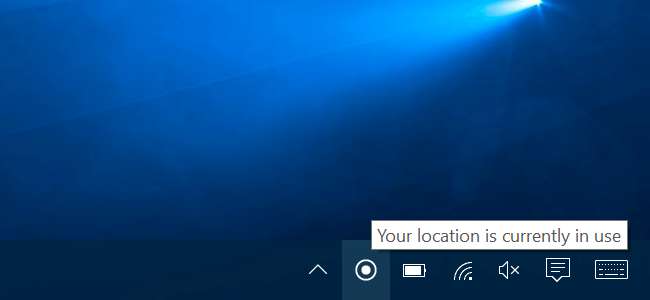
יישומים יכולים להשתמש בשירותי המיקום של Windows 10 כדי להציג את המיקום הפיזי שלך. תראה סמל מגש המערכת שכתוב עליו "גישה למיקום שלך לאחרונה" או "המיקום שלך נמצא בשימוש כרגע" כשזה קורה, וזה יכול להיות קצת מעצבן.
אם אתה לא אוהב את זה, אתה יכול להשבית לחלוטין את הגישה למיקום, לשלוט באילו יישומים יש הרשאה להציג את המיקום שלך, או פשוט להסתיר את הסמל כדי שלא ימשיך להופיע ולהסיח את דעתך.
כיצד ומדוע אפליקציות מציגות את המיקום שלי?
אפליקציות משתמשות בשירותי מיקום כדי לגלות את המיקום הפיזי שלך. לדוגמא, אם אתה פותח את המפות האפליקציה הכלולה ב- Windows 10 , הוא ייגש למיקום שלך ויציג אותו על המפה. אם תפתח את אפליקציית מזג האוויר, היא תוכל לגשת למיקום שלך ולהציג את מזג האוויר באזור שלך. קורטנה ניגש למיקום שלך ומשתמש בו כדי להציג מידע רלוונטי. אפליקציית המצלמה יכולה לגשת למיקום שלך כדי להוסיף מידע על מיקום גיאוגרפי לתמונות שאתה מצלם.
אם יש לך טאבלט של Windows, ייתכן שיש בו חיישן חומרה GPS, ו- Windows יכול להשתמש בו כדי למצוא את מיקומך. עם זאת, Windows יכול גם להשתמש בשמות של רשתות Wi-Fi סמוכות יחד עם נתונים ממאגר רשתות Wi-Fi כדי לשלש את מיקומך. כך Windows 10 ימצא את מיקומך ברוב המחשבים ללא חיישני GPS. שניהם האנדרואיד של גוגל ו IOS של אפל יכול גם לעקוב אחר המיקום שלך בדרך זו.
הודעה מסוימת זו תופיע רק כאשר אפליקציות ניגשות למיקום שלך באמצעות פלטפורמת שירותי המיקום של Windows. זה כולל בעיקר אפליקציות שמגיעות עם Windows 10 ואפליקציות שאתה מוריד מחנות Windows. אין שום דבר שמונע מאפליקציות שולחן עבודה מסורתיות של Windows לגשת למיקום שלך באמצעות שירות זה, אך רובן לא. Google Chrome, למשל, משתמש בתכונת שירותי מיקום משלה. לא תראה את סמל המיקום של Windows כאשר אתה נותן לאתר גישה למיקום שלך ב- Chrome, מכיוון ש- Chrome ניגש ישירות לרשימת רשתות ה- Wi-Fi הסמוכות וקובע את המיקום שלך באמצעות פלטפורמת שירותי המיקום של גוגל.
כיצד למנוע גישה למיקום שלך
אם אתה מספיק מהיר, אתה יכול ללחוץ על סמל המיקום שמופיע באזור ההודעות שלך ולבחור "פתח את הגדרות הפרטיות של המיקום". עם זאת, גילינו שהסמל "גישה למיקום שלך לאחרונה" יכול להיעלם במהירות.
למרבה המזל, אתה יכול גם לגשת למסך הגדרות זה כרגיל. פתח את תפריט התחל ובחר "הגדרות". נווט לפרטיות> מיקום באפליקציית ההגדרות.

קָשׁוּר: כיצד לעקוב אחר המחשב או הטאבלט של Windows 10 אם אי פעם תאבד אותו
יש כאן שתי דרכים להשבית שירותי מיקום. באפשרותך להשבית שירותי מיקום עבור כל חשבונות המשתמשים במערכת Windows שלך, או רק עבור חשבון המשתמש הספציפי שלך.
כדי להשבית את הגישה למיקום עבור כל חשבונות המשתמש, לחץ על כפתור "שנה" והגדר את המחוון "מיקום עבור מכשיר זה" למצב "כבוי". כדי להשבית את הגישה למיקום רק עבור חשבון המשתמש שלך, פשוט הגדר את מחוון המיקום מתחת ללחצן שנה למצב "כבוי".
גם אם תשבית כאן את הגישה למיקום, חלק מהשירותים המובנים של Windows 10 עדיין יורשו לגשת למיקום שלך. בפרט, ה מצא את המכשיר שלי ו ובחוש לתכונות עדיין תהיה גישה למיקום שלך, אם הפעלת אותם. יישומי שולחן עבודה של Windows המשתמשים בשיטות אחרות כדי לגשת למיקום שלך יכולים להמשיך לעשות זאת.
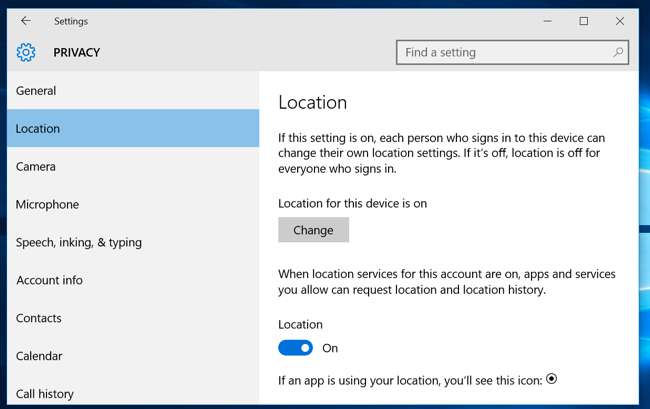
כיצד לשלוט באילו אפליקציות ניתן לגשת למיקום שלך
אם אתה בסדר עם אפליקציות שניגשות למיקום שלך, אבל אתה רוצה לחסום מסוים יישומים לעשות זאת, אתה יכול. עבור אל הגדרות> פרטיות> מסך מיקום באפליקציית ההגדרות. גלול מטה לתחתית המסך ותראה רשימה של אפליקציות שיכולות לגשת למיקום שלך. הגדר את האפליקציות למצב "כבוי" והן לא יורשו לגשת למיקום שלך.
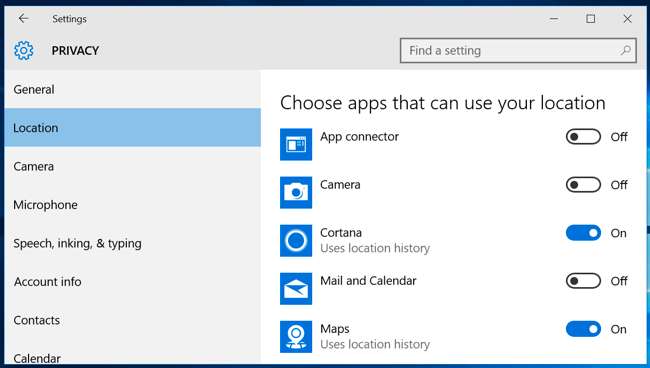
זכור, זה שולט רק באפליקציות המשתמשות בפלטפורמת המיקום של Windows כדי לגשת למיקום שלך. לדוגמה, Google Chrome עדיין יכול לספק את מיקומך לאתרים המבקשים זאת. יהיה עליך להשבית את התכונות האחרות של מיקום גיאוגרפי בהגדרות של כל אפליקציה מסוימת - לדוגמה, תוכל להשבית את הגישה למיקום או לנהל את רשימת האתרים שיכולים לגשת למיקום הפיזי שלך מתוך Google Chrome.
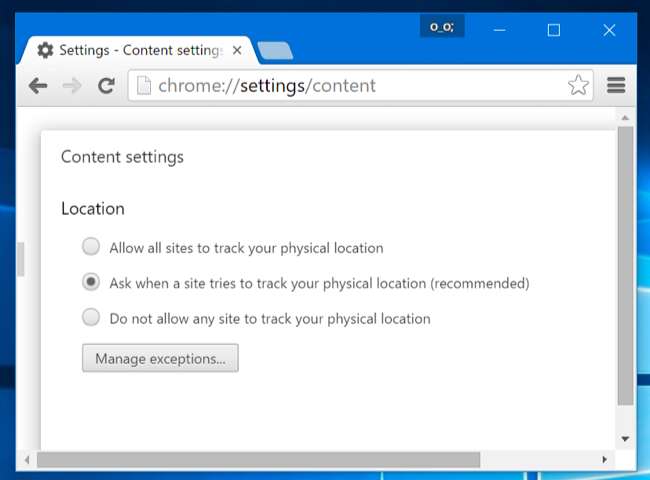
כיצד להסתיר את אייקון המיקום
אם לא אכפת לך שאפליקציות ניגשות למיקום שלך, אלא מעדיפות שהסמל "מיקום" ייעלם כך שלא תראה אותו כל הזמן, אתה יכול פשוט להסתיר את הסמל.
פתח את אפליקציית ההגדרות מתפריט התחל ונווט אל מערכת> התראות ופעולות. לחץ על "בחר אילו סמלים יופיעו בשורת המשימות", וגלול מטה לאפשרות "התראת מיקום" ברשימה. העבר אותו למצב "כבוי". זה יוסתר מאחורי החץ באזור ההודעות שלך, כמו סמלים רבים אחרים במגש המערכת.
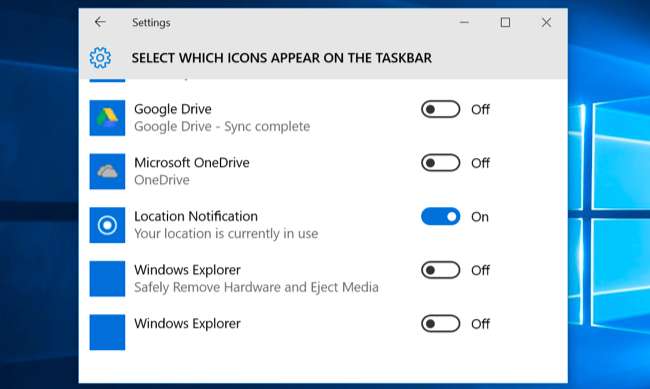
תוכל גם לבדוק את האפשרות "הפעל או כבה את סמלי המערכת" מתוך מערכת> התראות ופעולות. אם תשבית את המיקום שם, הוא ייעלם לחלוטין, במקום להסתתר מאחורי החץ הקטן בשורת המשימות שלך. עם זאת, במכונה שלנו, אפשרות זו הייתה אפורה, כך שהקילומטראז 'שלך עשוי להשתנות. יתכן שתצטרך להסתפק בהסתרת זה.
ייתכן שתראה סמל דומה גם ב- Windows 7, 8 או 8.1. אלה השתמשו בגירסאות קודמות של שירותי מיקום של Windows. ב- Windows 8, אתה יכול שלוט ברשימת האפליקציות שיש להן גישה למיקום שלך בהגדרות המחשב . ב- Windows 7, אתה יכול לפתוח את תפריט התחל, להקליד "חיישנים" בתיבת החיפוש, להפעיל את הכלי "מיקום וחיישנים אחרים" שמופיע ולהשתמש בו כדי להשבית את הגישה למיקום.







